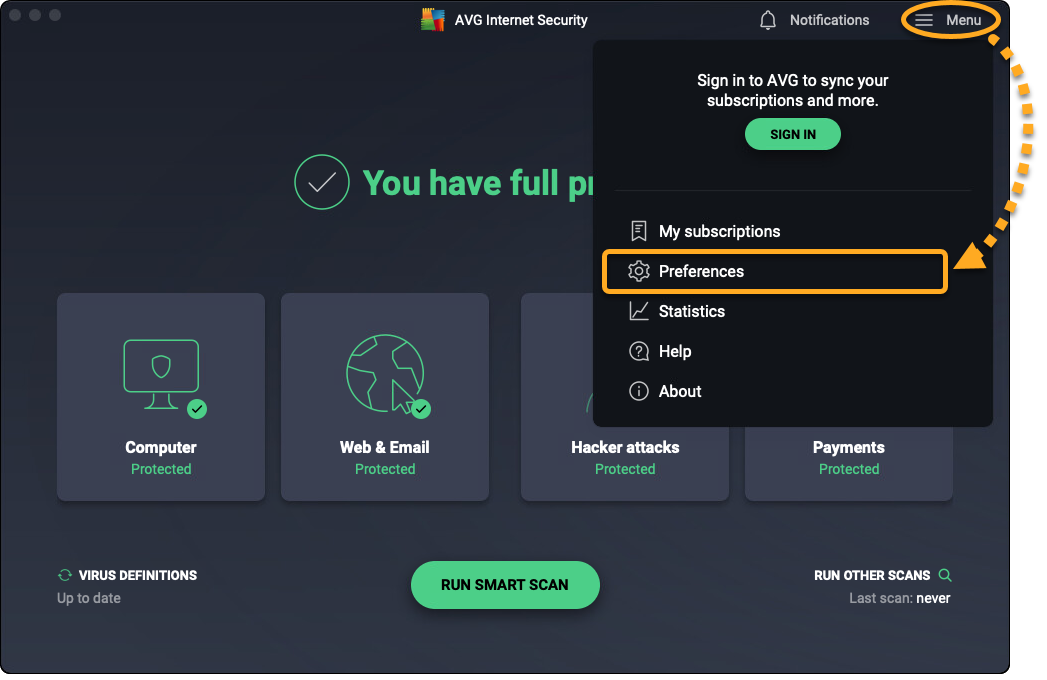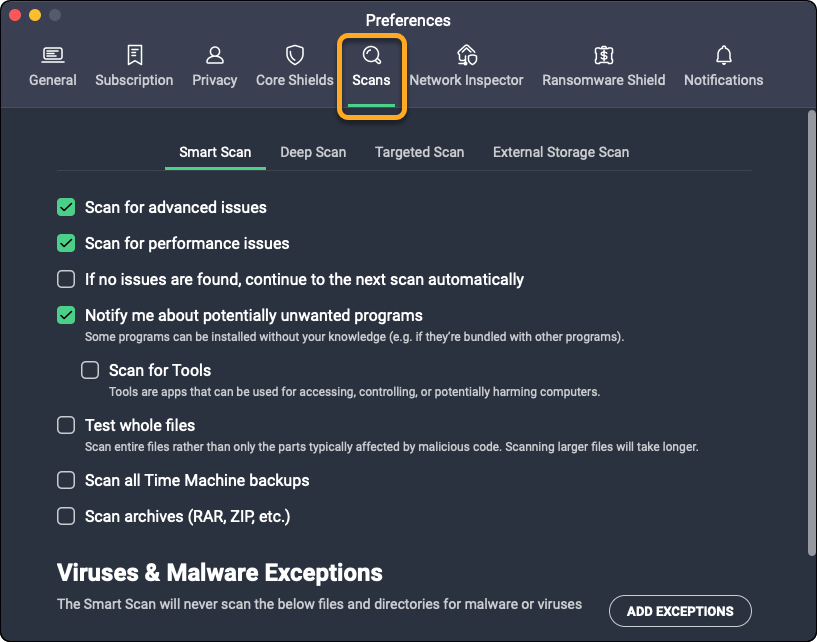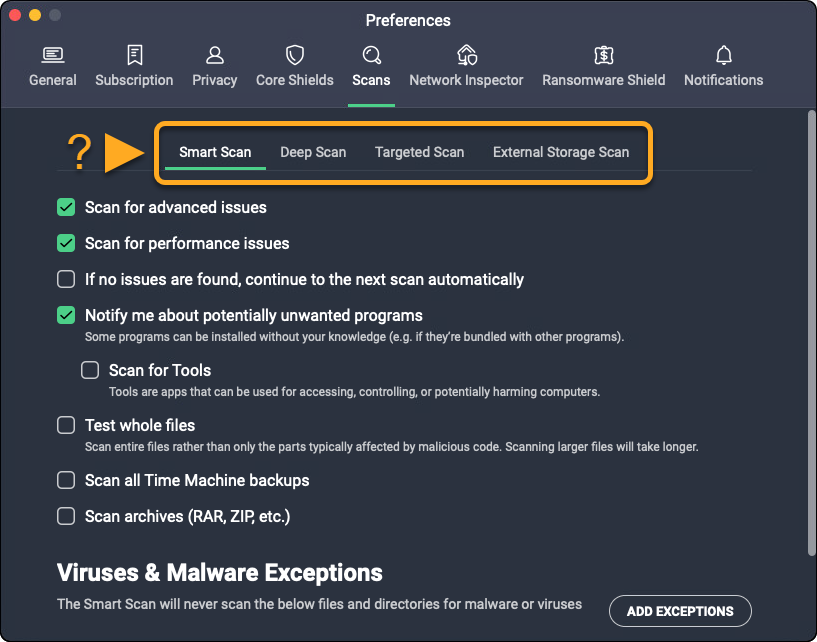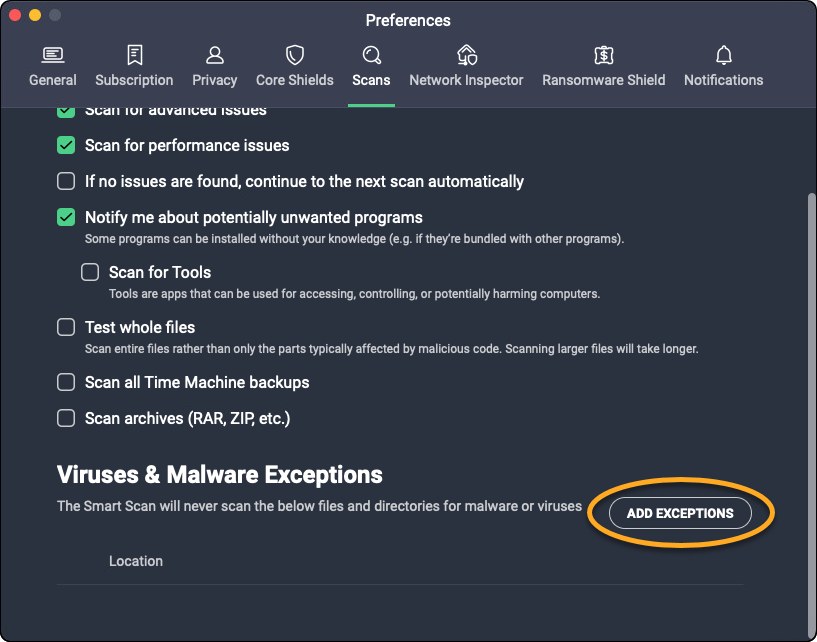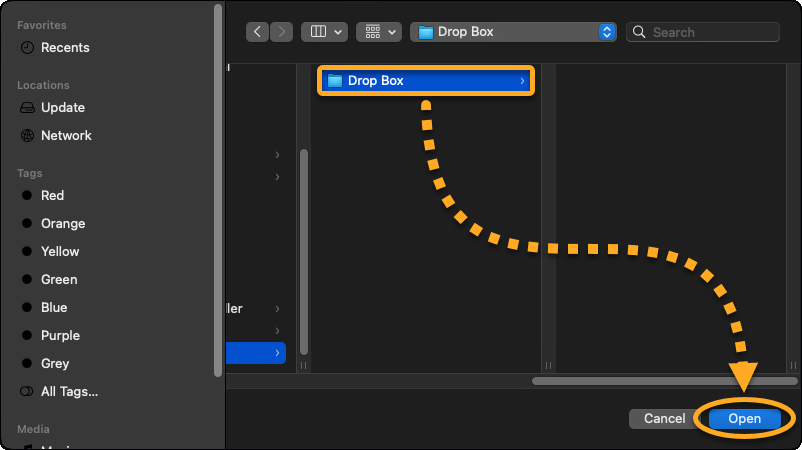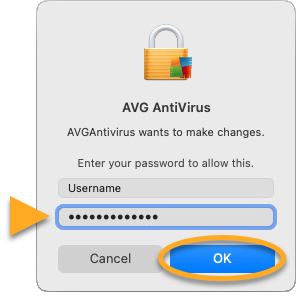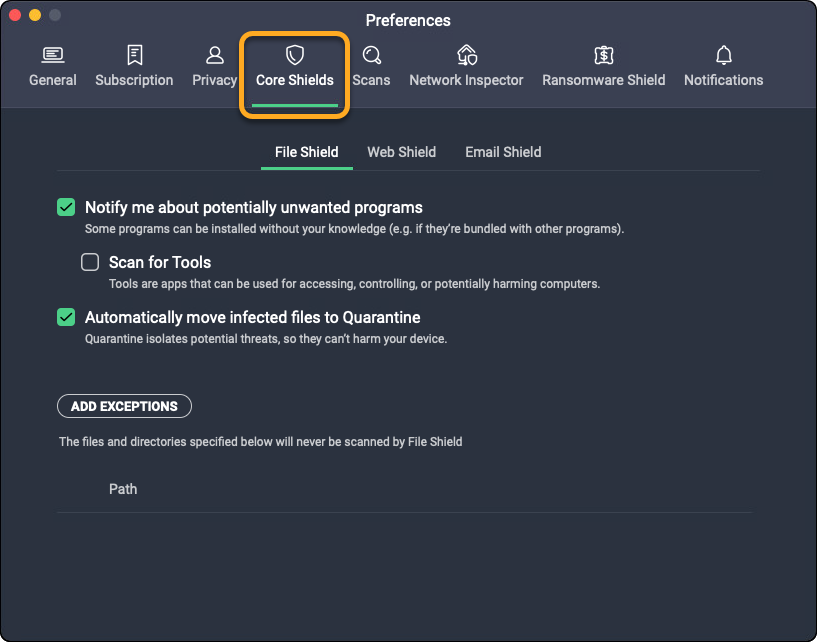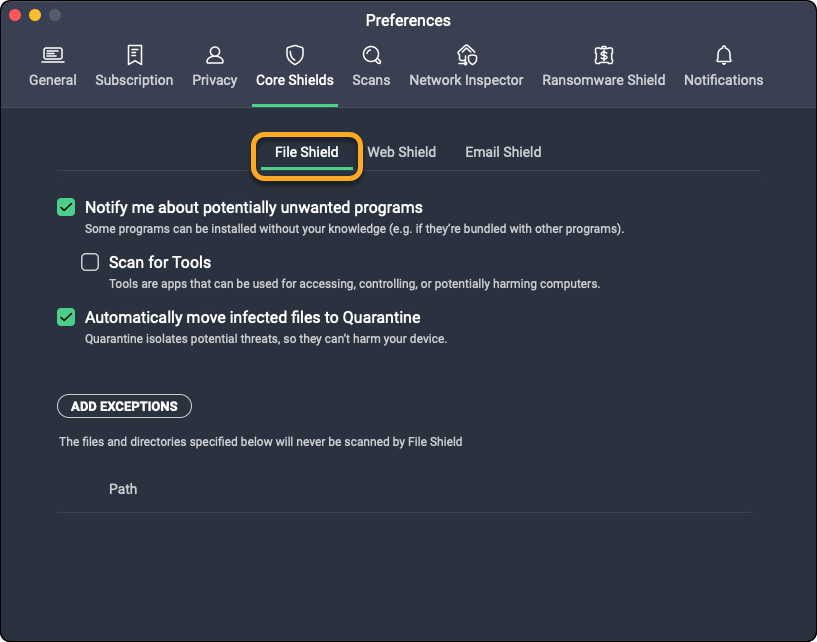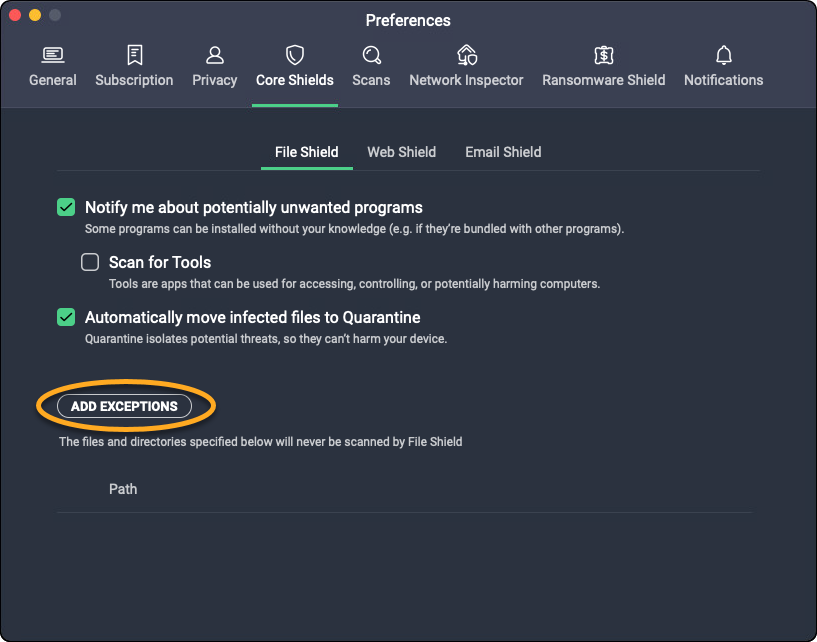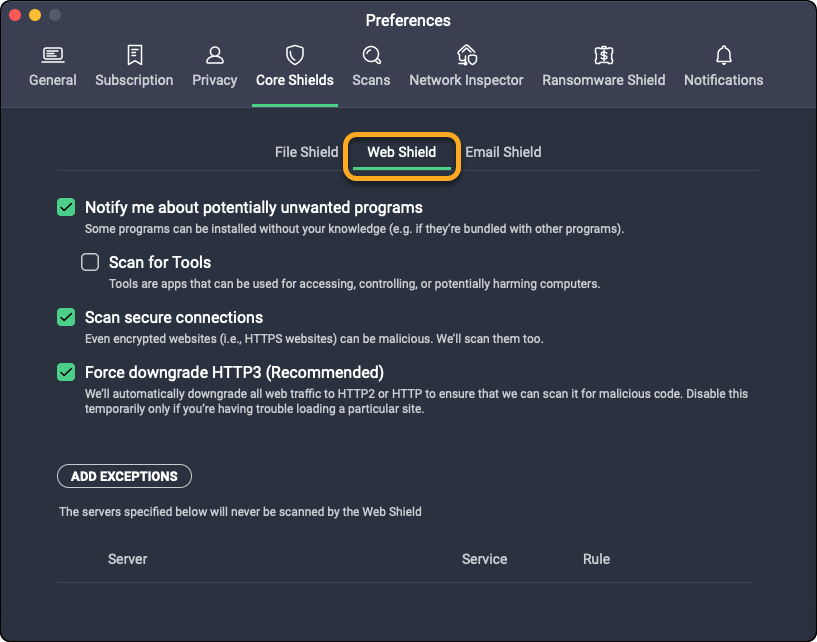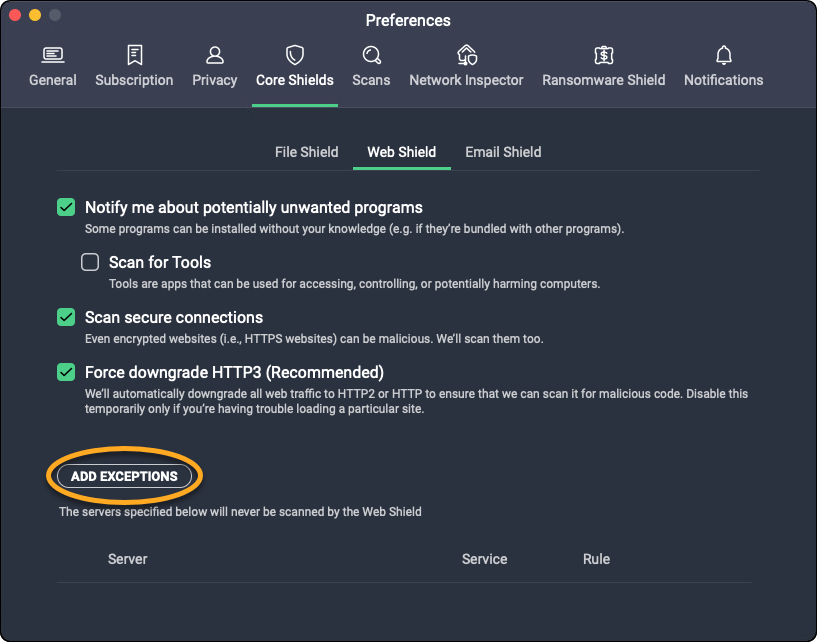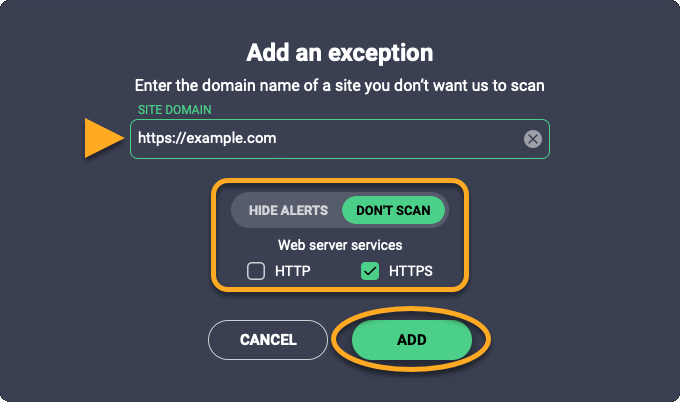Choć zwykle nie jest to zalecane, ale możesz wykluczyć określone pliki, foldery lub witryny internetowe ze skanowania przez AVG Antivirus. Może to przyspieszyć skanowanie i zapobiec fałszywie pozytywnym wynikom.
Dodawanie wyjątku
Ustawienie wyjątku wykluczy poszczególne pliki, foldery lub witryny internetowe ze wszystkich składników skanowania i osłon.
Aby ustawić wyjątek:
- Otwórz aplikację AVG AntiVirus i wybierz kolejno
☰Menu ▸ Ustawienia.
- Wybierz Ogólne ▸ Wyjątki, a następnie kliknij Dodaj wyjątek.

- Przeczytaj pytania, na które należy odpowiedzieć i kliknij Dalej ▸ Rozumiem ryzyko.

Dostępne są następujące wyjątki:
- Witryna/domena internetowa: wyklucza wszystkie witryny internetowe, które zawierają tę samą nazwę domeny.
- Plik/folder: wyklucza pliki/foldery z opcją określenia wyjątków.
- Polecenie: wyklucza skrypty prezentowane w wierszu poleceń.
Strona/domena internetowa
- Wybierz kartę Strona/domena internetowa.

- Wprowadź domenę adresu URL, aby wykluczyć wszystkie strony z tą nazwą domeny, a następnie kliknij Dodaj.

Plik/folder
- Wybierz kartę Plik/folder.

- Kliknij ikonę folderu, a następnie przejdź do określonej ścieżki pliku/folderu i kliknij przycisk OK.

- Opcjonalnie kliknij Opcje zaawansowane, a następnie usuń zaznaczenie funkcji, na którą chcesz zezwolić w ramach tego wyjątku:
- Wszystkie skanowania: włącza wszystkie składniki skanowania.
- Wyniki wykryte przez Monitorowanie zachowań: ostrzega o podejrzanym zachowaniu aplikacji.
- Wyniki wykryte przez Osłonę plików: skanuje każdy plik dodawany lub otwierany na komputerze.
- Wyniki wykryte przez Tryb utwardzenia ochrony systemu: określa, które pliki wykonywalne można bezpiecznie otworzyć.
- Wyniki wykryte przez CyberCapture: analizuje nierozpoznane pliki i ostrzega o nowych zagrożeniach.

- Kliknij przycisk Dodaj.

Wiersz poleceń
- Wybierz kartę Wiersz poleceń.

- Wprowadź polecenie i opcjonalnie podaj parametry polecenia, a następnie kliknij Dodaj

Zarządzaj wyjątkami
Możesz zarządzać bieżącymi wyjątkami za pośrednictwem ustawień aplikacji:
- Otwórz aplikację AVG AntiVirus i wybierz kolejno
☰Menu ▸ Ustawienia.
- Wybierz opcje Ogólne ▸ Wyjątki.

- Umieść kursor na odpowiednim wyjątku, a następnie wybierz opcję:
- Ikona ołówka: Edytuj wyjątek.
- Ikona X: Usuń wyjątek z listy.
 Lista zostanie zaktualizowana automatycznie.
Lista zostanie zaktualizowana automatycznie.
Dalsze zalecenia
Więcej informacji o skanowaniu w programie AVG AntiVirus zawiera następujący artykuł:
Choć zwykle nie jest to zalecane, ale możesz wykluczyć określone pliki, foldery lub witryny internetowe ze skanowania przez AVG Antivirus. Może to przyspieszyć skanowanie i zapobiec fałszywie pozytywnym wynikom.
Zapoznaj się z poniższymi sekcjami, aby dowiedzieć się, jak zarządzać wyjątkami w programie AVG Antivirus:
Dodawanie wyjątku
Aby wykluczyć pliki, foldery lub aplikacje ze skanowania za pomocą aplikacji AVG AntiVirus:
- Otwórz AVG Antivirus i kliknij
☰Menu ▸ Preferencje.
- Wybierz kartę Skanowania.

- Wybierz odpowiedni typ skanowania.

- Kliknij opcję Dodaj wyjątki.

- Wybierz plik, folder lub aplikację do wykluczenia ze skanowania, a następnie kliknij polecenie Otwórz.

- W razie potrzeby podaj hasło, które wpisujesz po uruchomieniu komputera Mac, a następnie kliknij OK, aby zatwierdzić zmianę.

Ścieżka pliku zostanie dodana do listy wyjątków.
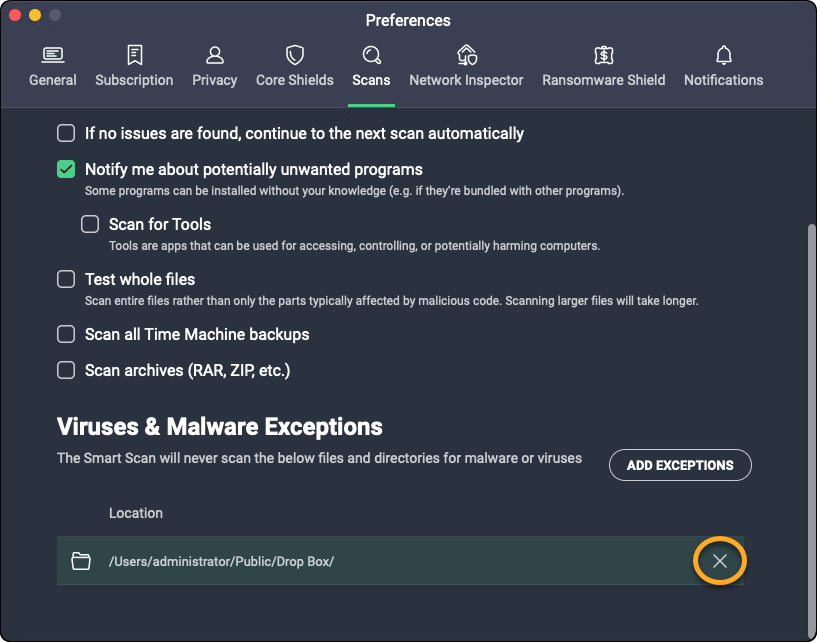
Aby wykluczyć pliki, foldery lub aplikacje ze skanowania za pomocą funkcji Osłona plików:
- Otwórz AVG Antivirus i kliknij
☰Menu ▸ Preferencje.
- Wybierz kartę Główne osłony.

- Wybierz opcję Osłona plików.

- Kliknij opcję Dodaj wyjątki.

- Wybierz plik, folder lub aplikację do wykluczenia ze skanowania, a następnie kliknij polecenie Otwórz.

- W razie potrzeby podaj hasło, które wpisujesz po uruchomieniu komputera Mac, a następnie kliknij OK, aby zatwierdzić zmianę.

Ścieżka pliku zostanie dodana do listy wyjątków.
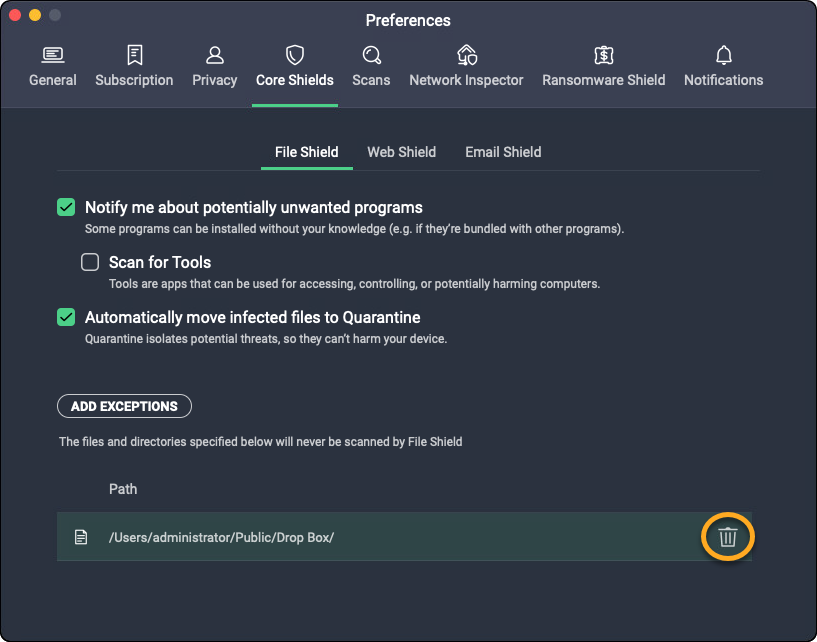
Aby wykluczyć witryny internetowe lub domeny ze skanowania za pomocą funkcji Osłona WWW:
- Otwórz AVG Antivirus i kliknij
☰Menu ▸ Preferencje.
- Wybierz kartę Główne osłony.

- Wybierz opcję Osłona WWW.

- Kliknij opcję Dodaj wyjątki.

- Wpisz adres URL witryny internetowej, którą chcesz wykluczyć ze skanowania, wybierz typ usługi serwera internetowego, a następnie kliknij Dodaj.

- W razie potrzeby podaj hasło, które wpisujesz po uruchomieniu komputera Mac, a następnie kliknij OK, aby zatwierdzić zmianę.

Witryna internetowa zostanie dodana do listy wyjątków.
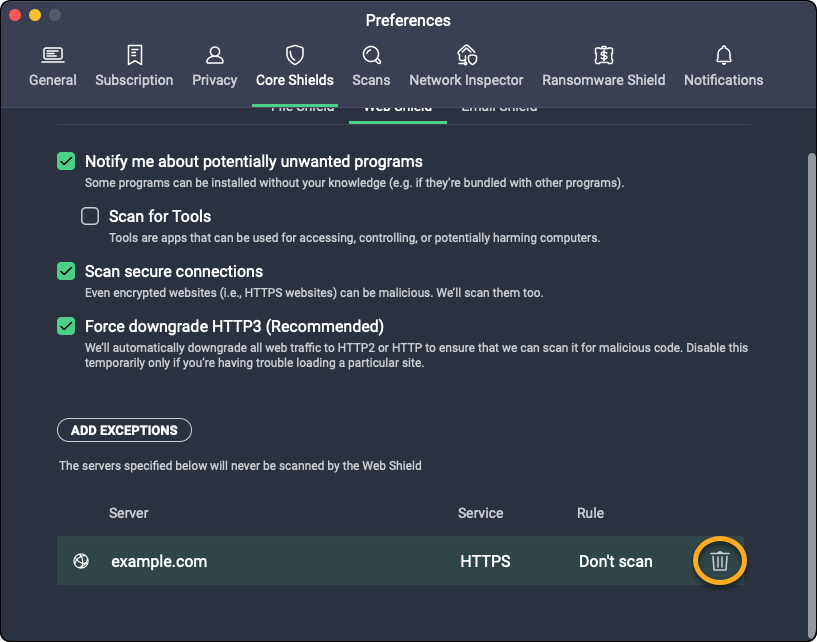
- AVG AntiVirus FREE
- AVG Internet Security
- AVG AntiVirus
- Windows, macOS
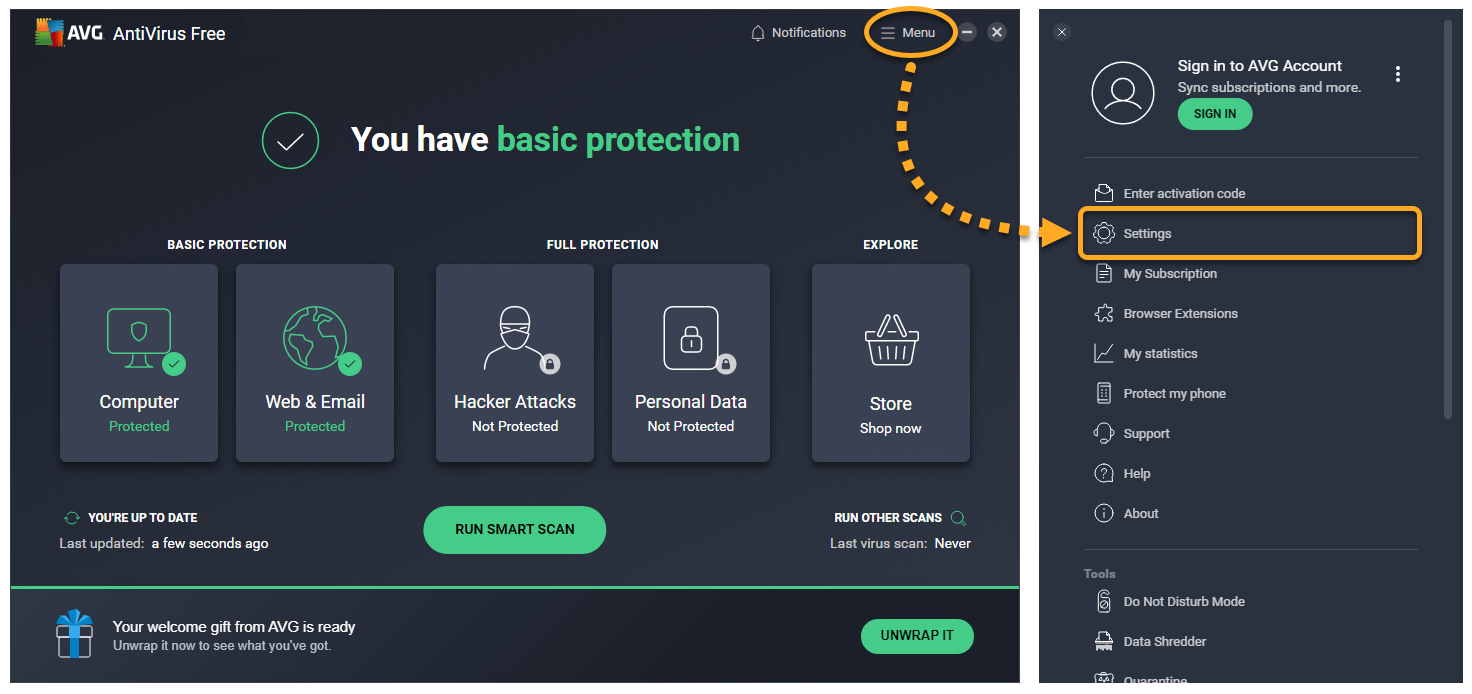
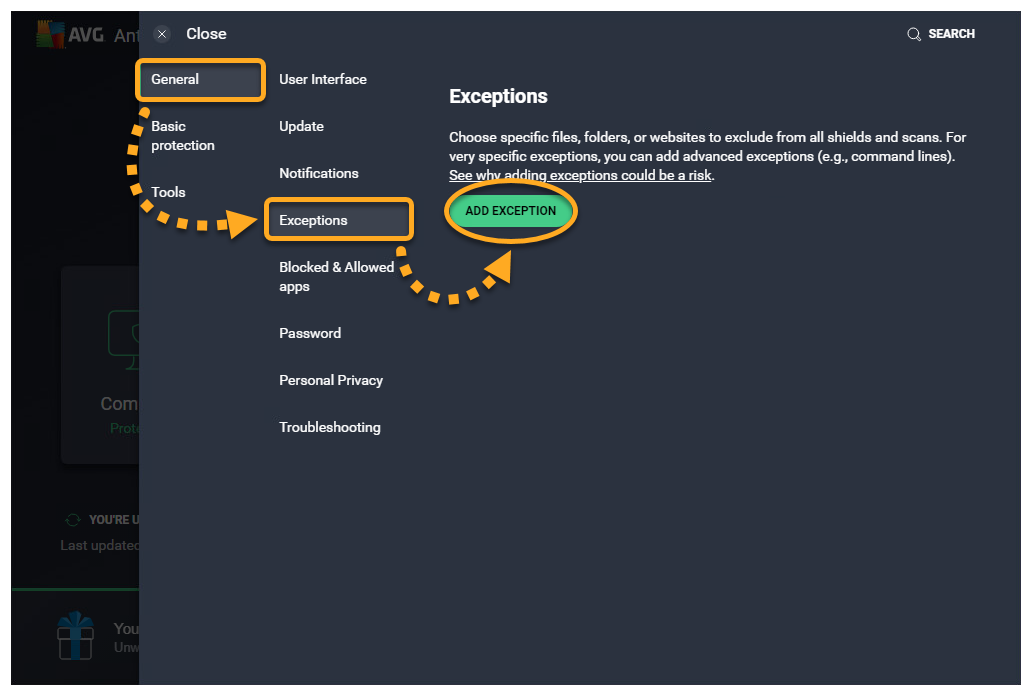
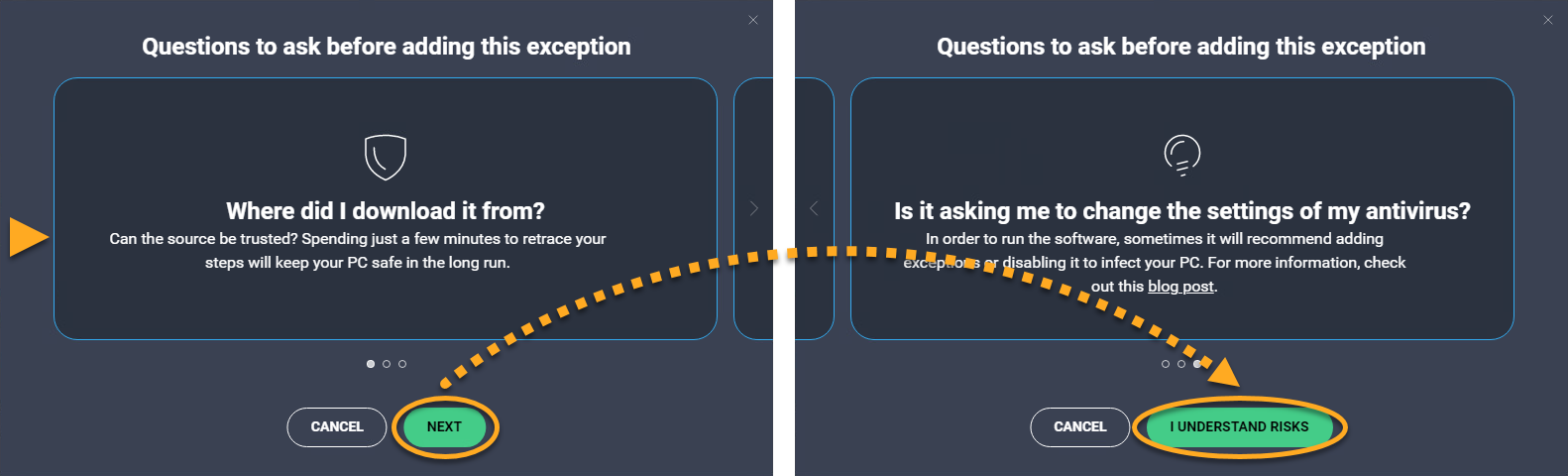
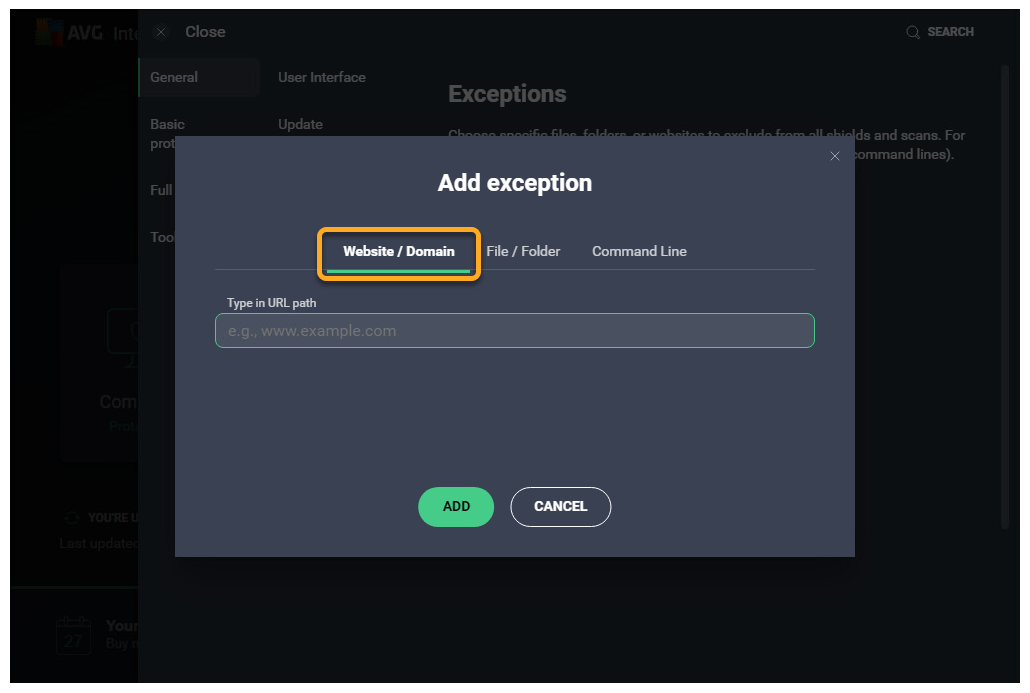
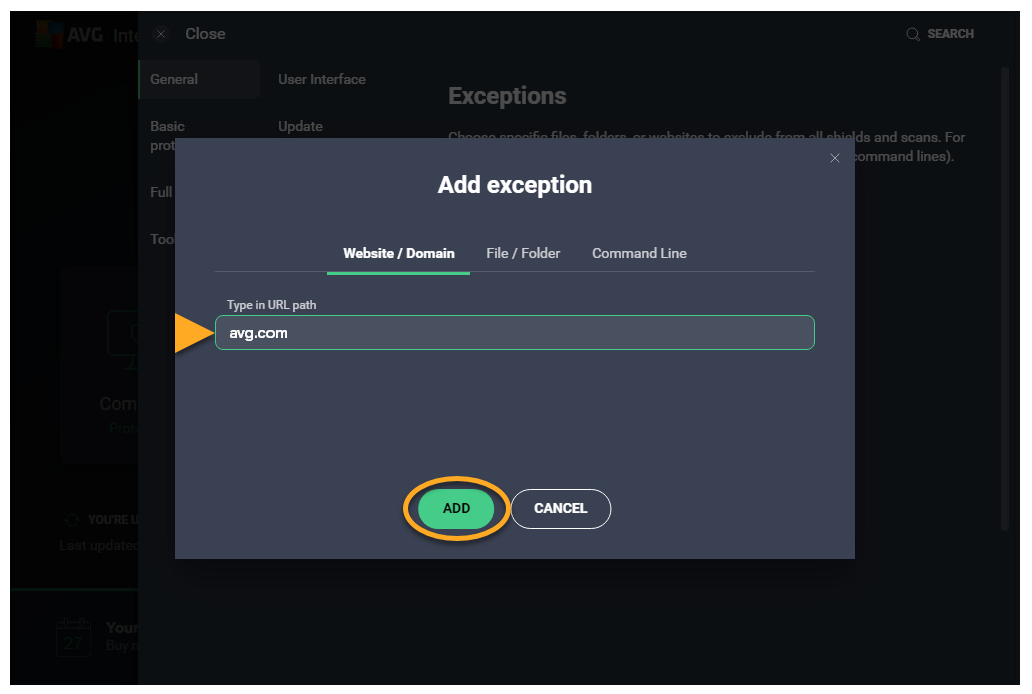
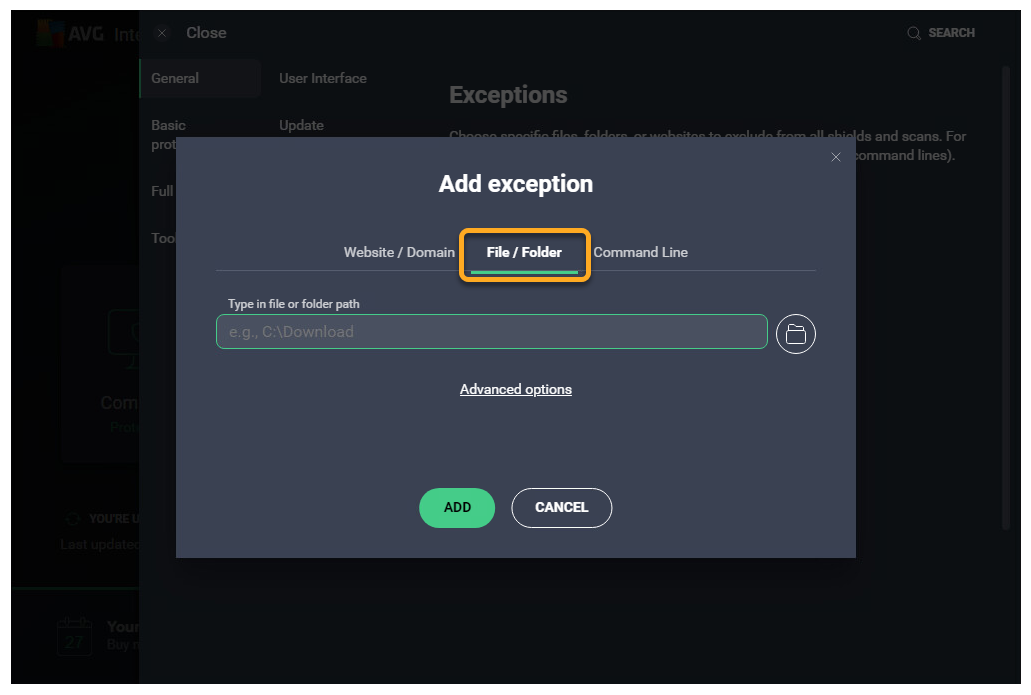
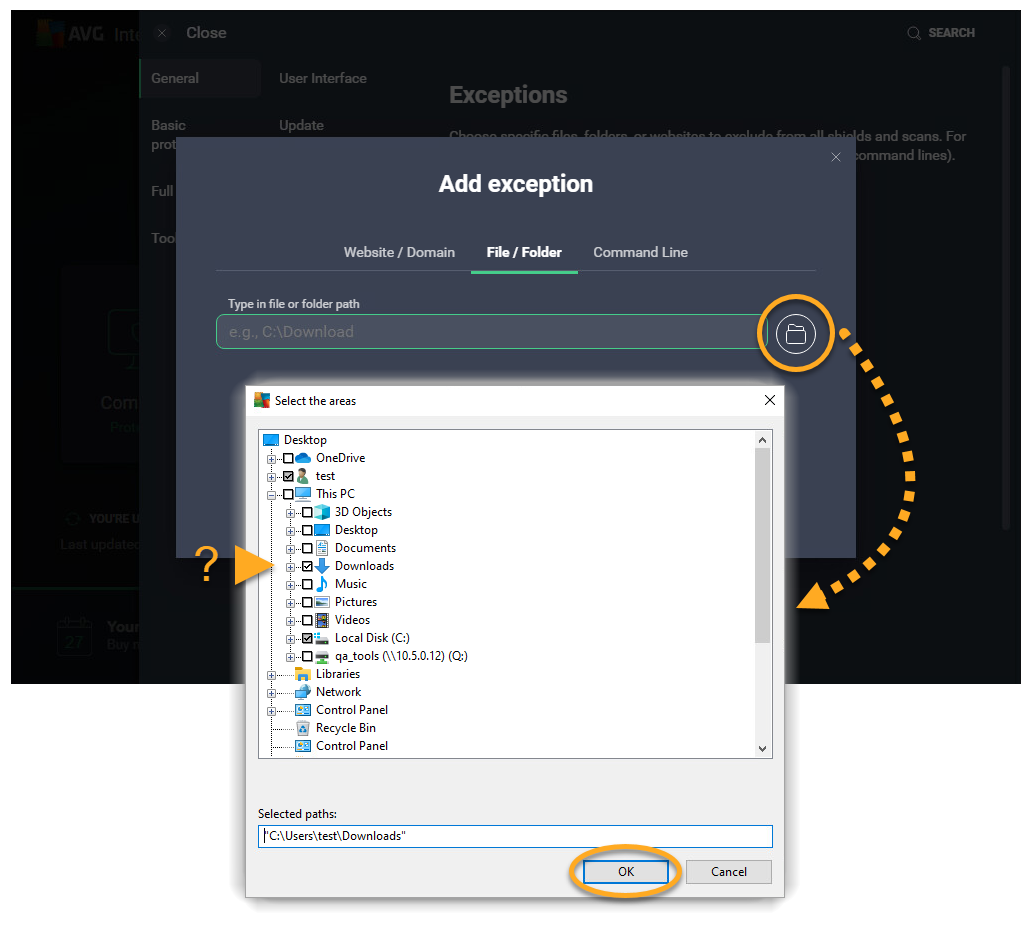
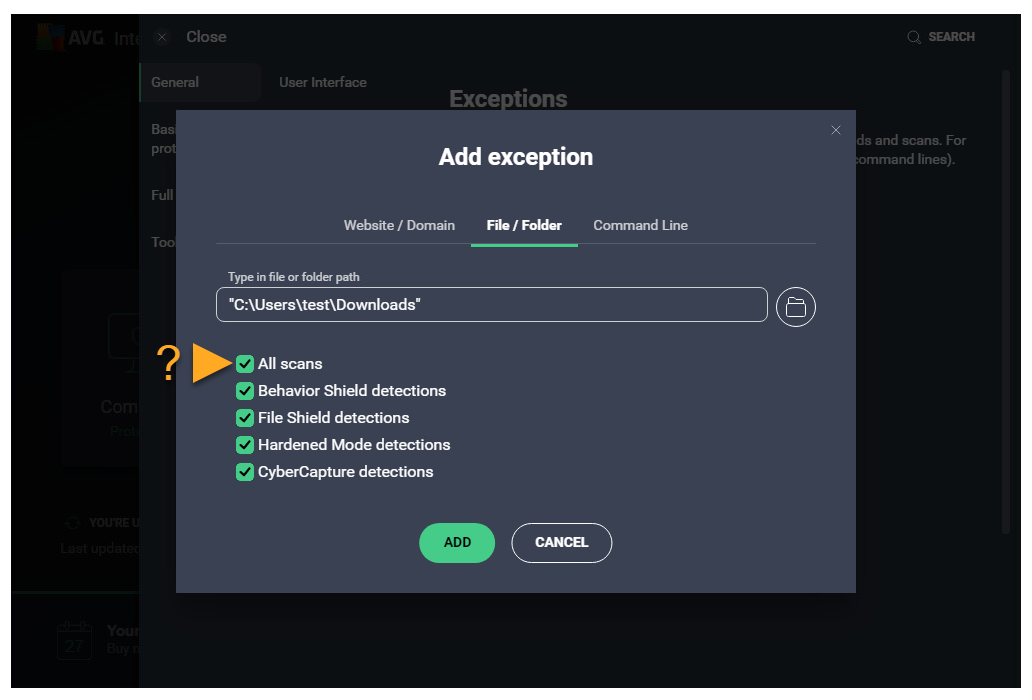
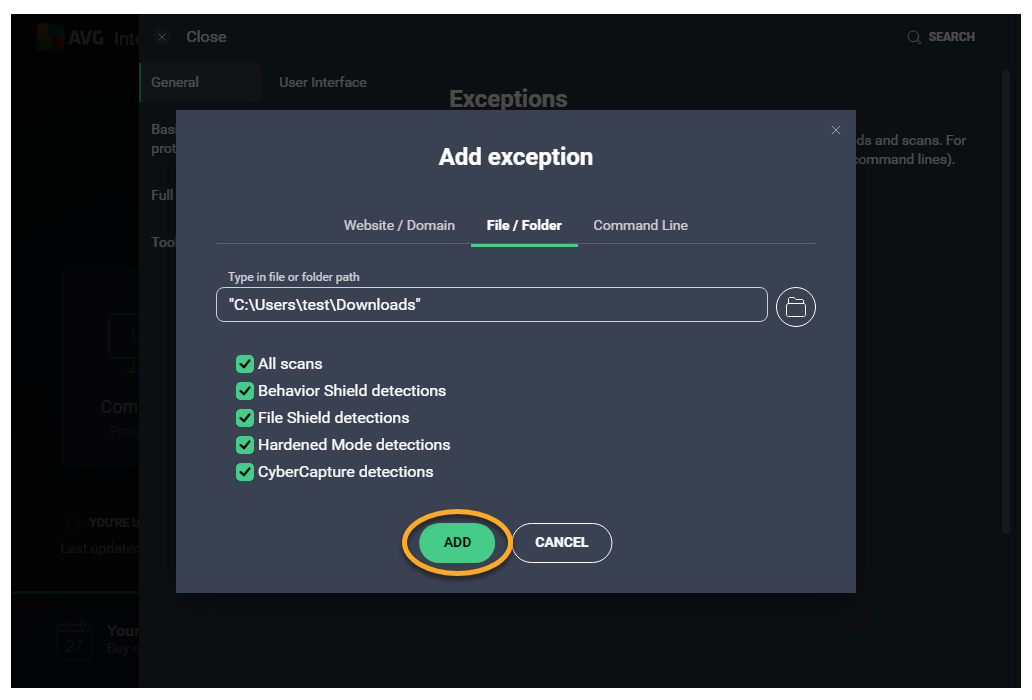
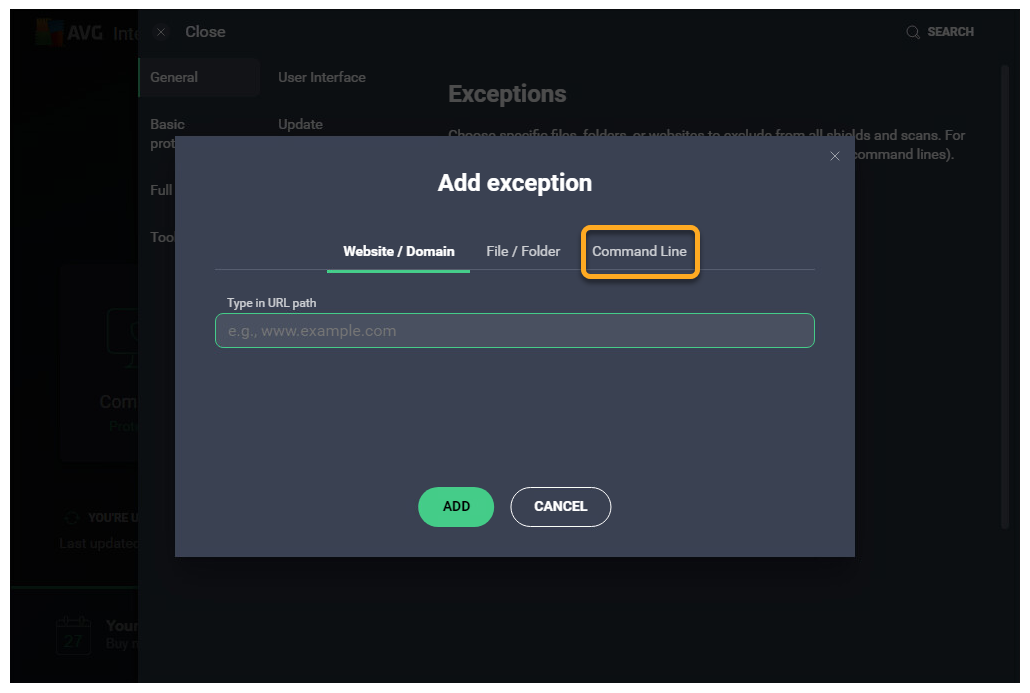
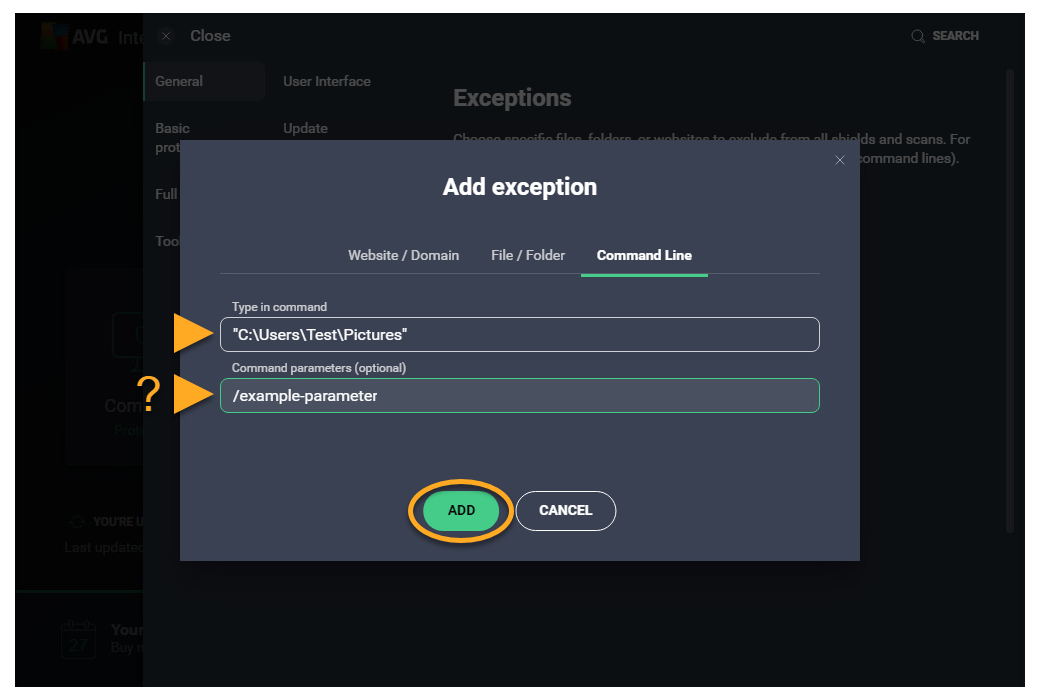
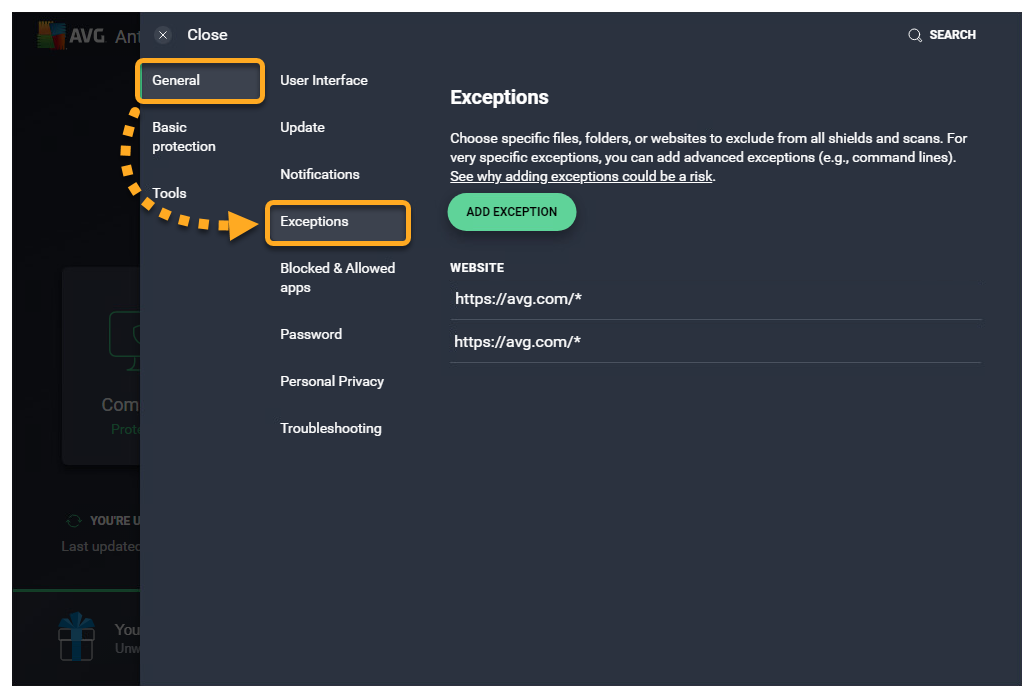
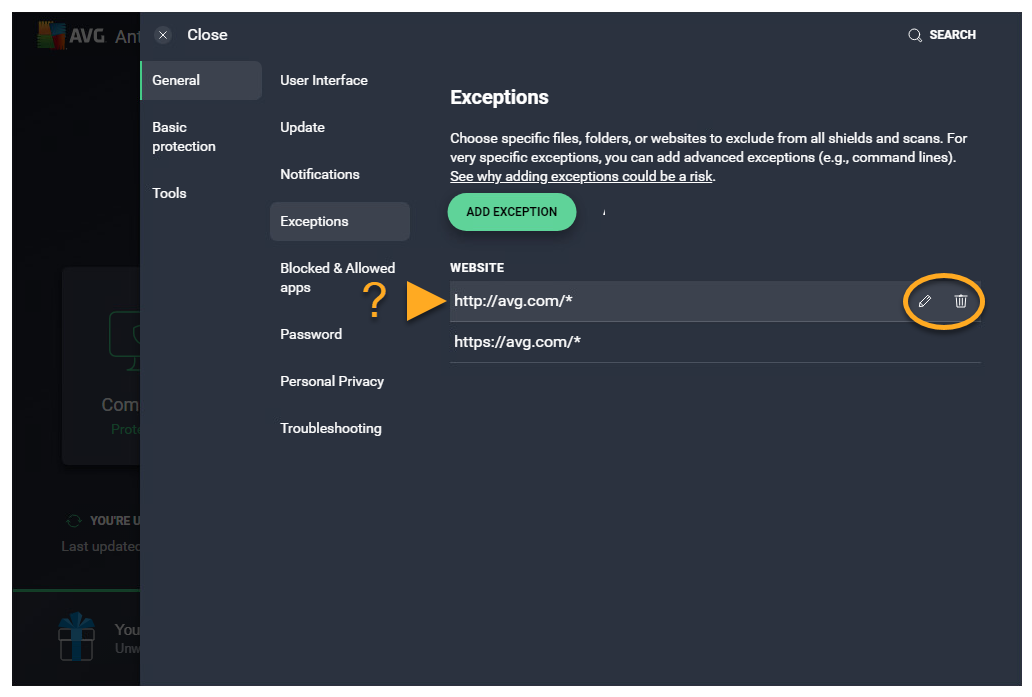 Lista zostanie zaktualizowana automatycznie.
Lista zostanie zaktualizowana automatycznie.